Zusammenfassung:
In diesem Artikel stellen wir Ihnen 10 der besten Gmail-Backup-Tools vor, wenn Sie die wichtigen Gmail Mails sichern wollen. Sie sind kostenlos und kostenpflichtig. Die Hauptfunktionen, die Vorteile und die Nachteile werden aufgelistet. Sie können eine gewünschte einfach auswählen und die wichtigen E-Mails einfach sichern.
Möchten Sie Ihre Gmail-E-Mails sichern? Wir können Ihnen helfen, die besten Tools zum Mail-Backup zu finden.
Gmail ist ein E-Mail-Dienst von Google. Gmail ist kostenlos und wird zur Kommunikation weltweit häufig genutzt. Da Android-Telefone Gmail-Konten erforderlich machen, verwenden über 2,5 Milliarden Android-Nutzer Gmail als die erste E-Mail-Lösung.
Außerdem ist sie noch für andere Programme erforderlich, z.B. zum Erstellen von WhatsApp-Backups oder für den Zugriff auf Google Drive-Tools wie Google Docs, Sheets usw.
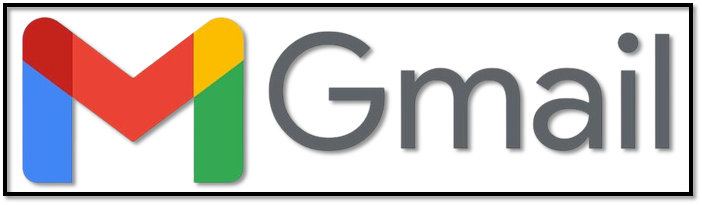
Doch trotz der Sicherheit von Google können die Gmail Mails manchmal auch verloren gehen. Das Problem liegt nicht bei Google, sondern bei der Nachlässigkeit des Nutzers. Haben Sie auch Erfahrungen mit dem Datenverlust von Gmail. Um den Datenverlust zu vermeiden, sollten Sie deswegen die wichtigen Gmail Mails regelmäßig sichern.
Wie können Sie Gmail Mails sichern? Und gibt es auch Backup-Software für Gmail? Ja! In diesem Artikel werden wir zehn der besten Gmail-Backup-Software vorstellen.
Wichtige Punkte bei der Auswahl der Gmail-Backup-Tools
Bevor Sie die Gmail-Backup-Tools auswählen, erklären wir zuerst die wichtigsten Punkte bei der Auswahl eines Tools. Das erste, worauf Sie achten müssen, ist die Fähigkeit eines Programms. Einige Programme kann nur:
- Jeweils nur ein paar E-Mails auf einmal sichern
- Nur einzelner Dateien (eine E-Mail nach der anderen) sichern.
- Nur Ihre Google Mail-Anhangs- oder Entwurfsordner sichern.
Sie benötigen jedoch etwas, mit dem Sie Ihr gesamtes Google Mail-Konto sichern können, einschließlich der E-Mails in Ihrem Posteingang, der gesendeten Inhalte, der Entwürfe und aller anderen benutzerdefinierten Ordner, die Sie möglicherweise erstellt haben. Außerdem müssen Sie ein paar wichtige Dinge beachten, wie z.B.:
- Wie viel kostet die Software oder ist sie kostenlos?
- Ist es mit Ihrem Betriebssystem kompatibel?
- Hat sie mehr Nachteile als Vorteile?
- Überwiegen die Vorteile gegenüber den Nachteilen?
- Wie gut werden E-Mails gesichert? Und bietet es Optionen für regelmäßige Backups?
Wenn Sie diese Faktoren berücksichtigen, können Sie das richtige Programm auswählen. Denken Sie daran, dass es eine Vielzahl von Programmen gibt. Wenn Sie also ein solches Programm auf eigene Faust auswählen, sollten Sie diese Dinge im Hinterkopf behalten.
Sie können auch Outlook? verwenden.
Top 10 der besten Gmail Backup Software (kostenlos & kostenpflichtig)
Nachdem Sie die wichtigen Punkte bei der Auswahl von Backup-Software erfahren haben, können Sie ein gewünschtes Backup-Tool von der Liste finden. Wir haben zehn der besten Tools ausgewählt. Sie können die gewünschten Gmail Mails einfach sichern. Jedes Programm wurde von Experten aus dem Internet gründlich geprüft.
1. Google Takeout
Das Google-eigene Google Takeout, das auch Download Your Data genannt wird, ist ein Tool, mit dem Sie alle Ihre Google-Daten exportieren können. Es ist zwar ein Projekt der Google Data Liberation Front oder GDLF, aber Google unterstützt dieses Produkt als sein eigenes.
Das Tolle an diesem Tool ist die Möglichkeit, alle Google-Daten zu exportieren, darunter Dinge wie:
- E-Mails
- Telefonverlauf und Kontakte
- YouTube- und Gmail-Daten (einschließlich Posteingang und benutzerdefinierte Ordner).
- Unterstützt die Datenmigration von einem Gerät zum anderen.
Diese Faktoren machen es zu einem idealen Programm, um Ihre Google-Daten in Form einer herunterladbaren Archivdatei zu verschieben. Sobald dies geschehen ist, können Sie dieselbe Datei verwenden, um Daten über ein externes Gerät zu transportieren oder sie bei Bedarf einfach zur Wiederherstellung Ihrer E-Mails zu verwenden.
Preis
- Kostenlos (Google-Konto erforderlich)
Vorteile
- Geben Sie Speicherplatz auf Google Drive frei, indem Sie die Daten verschieben.
- Erstellen Sie Kopien von Lesezeichen und Einstellungen.
- Laden Sie alle Ihre Bilder, Videos und Anhänge auf Ihren Computer herunter.
Nachteile
- Heruntergeladene Dateien lassen sich nicht immer so einfach in eine andere E-Mail verschieben.
- Laden Sie nur die von Ihnen erstellten Dateien herunter.
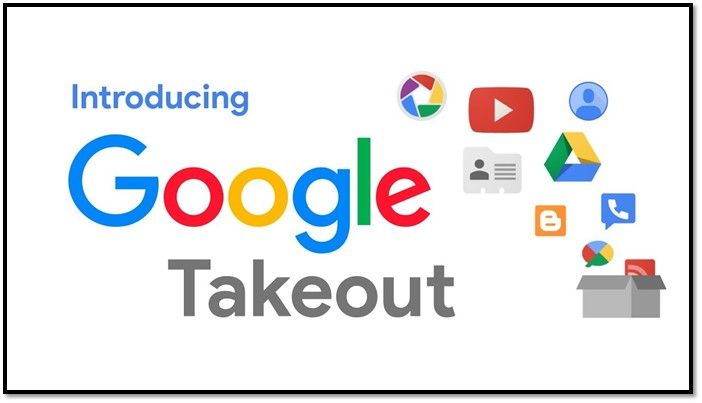
2. Dropsuite GSuite Backup
Dropsuite ist ein renommierter Anbieter von Backup-Tools für E-Mails und Kommunikationsanwendungen. Daher ist es kein Wunder, dass ihr Gmail/GSuite-Backup-Dienstprogramm einer der Top-Namen auf unserer Liste ist. Dieses außergewöhnliche Dienstprogramm bietet ein gründliches System zum Sichern von E-Mails.
Das Tool ermöglicht es Ihnen nicht nur, Ihre Google Mail auf einem anderen Gerät zu speichern oder auf Ihren Computer/Cloud-Speicher herunterzuladen, sondern es schützt diese Dateien auch. Das Tool stellt nicht nur sicher, dass Ihre Gmail-Inhalte vor Phishing-Angriffen geschützt sind, sondern bietet auch:
- Totale Sicherheit mit Hilfe eines faszinierenden Dashboards.
- Die Marke "1-Klick-Wiederherstellung und Download".
- Sicherer Cloud-Speicher mit Ihren E-Mail-Backups.
Diese Faktoren machen sie zu einer der besten und sichersten Optionen auf dem Markt.
Preis
- 3 Dollar pro Monat für Backup und 4 Dollar für Backup und Archivierung.
Vorteile
- Die sicherste und zuverlässigste Option
- Gründliche Sicherung von E-Mails
- Speichern Sie Ihr Laufwerk und den Inhalt von GSuite
- Schutz vor Viren und Phishing
Nachteile
- Ein bisschen teuer
- Für Neueinsteiger kann es etwas kompliziert sein.

3. Spanning GSuite Backup
Spanning GSuite Backup ist eine Komplettlösung für jeden privaten oder professionellen Nutzer. Dieses hervorragende GSuite-Backup sichert nicht nur Ihre E-Mails, sondern auch alle anderen Inhalte Ihres Google-Kontos. Dieses Tool bietet gründliche Backup-Optionen und verdient den Platz "am bequemsten" auf unserer Liste.
Dieses auch als "Google Workspace Data Protection" bekannte automatische Wiederherstellungstool ist aus vielen Gründen ideal. Einige davon sind:
- Sichern Sie Ihren gesamten Posteingang
- Gründlicher Schutz von Backups
- Speichern Sie Ihre Google Drive-Inhalte
Diese Faktoren machen es zum bequemsten Sicherungswerkzeug für uns und ideal für Sie.
Preis
- 48 Dollar pro Jahr
Vorteile
- Sicher und geschützt
- Gründlicher Schutz und Sicherung des Google Mail-Posteingangs
- Hervorragender Datenschutz
Nachteile
- Ein bisschen kostspielig
- Ein bisschen kompliziert
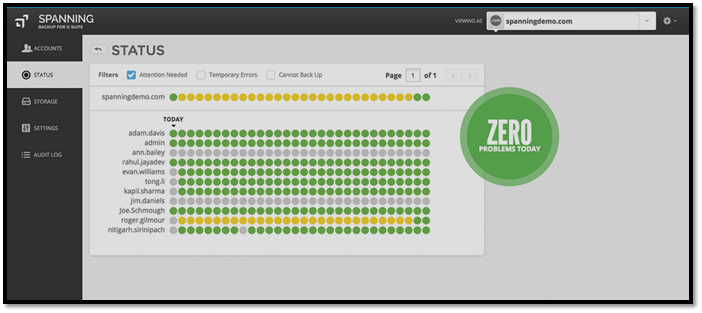
4. Backupify für GSuite
Backupify für GSuite ist eine weitere gute Option für alle Gmail-Nutzer von heute. Das Tool bietet gründlichen Schutz für alle Arten von Gmail-Konten - ob privat oder beruflich - und ist ideal für alle Arten von Szenarien. Der benutzerzentrierte Ansatz macht es jedoch ein wenig nachsichtiger gegenüber der persönlichen Nutzung.
Das Tool ist ideal für die Wiederherstellung versehentlich gelöschter E-Mails, da es zuverlässige Backups einrichtet. Es bietet Integrationen von Drittanbietern, was viele Tools heute nicht bieten. Außerdem ist es sowohl bei der Datensicherung als auch bei der Wiederherstellung einfach zu bedienen.
Preis
- Basic $199/Benutzer pro Jahr
- Unternehmen $799/Benutzer pro Jahr
Vorteile
- Äußerst fähig
- Einfach zu bedienen
- Leichtere Wiederherstellung
Nachteile
- Viel teurer als die Konkurrenz

5. SpinBackup GSuite Backup
SpinBackup GSuite ist ein Tool sowohl für Unternehmen als auch für Privatanwender. Es ermöglicht Ihnen, Gmail für Benutzer aller Art zu sichern, einschließlich Konten innerhalb eines Unternehmens oder Ihr persönliches Gmail. Diese Unterscheidung macht es zu einer einfachen Wahl für beide Seiten.
Die Preise und Fähigkeiten machen es jedoch zu einer idealen Backup-Lösung für Unternehmensanwender, da der Unterschied zwischen den Kosten nicht so groß ist. Aber neben Gmail kann es Ihnen auch bei der Datensicherung helfen:
- Laufwerk oder freigegebene Laufwerke
- Kontakte
- Kalendarien
- Fotos (nur Wiederherstellung)
Preis
- 3 Dollar pro Monat
- 48 Dollar pro Jahr
Vorteile
- Verfügbar für eine kostenlose Testversion
- Sicherung einzelner GSuite-Komponenten
- Leichtere Wiederherstellung als die meisten anderen
- Ideal für Unternehmen
Nachteile
- Ein Einzelkonto ist nicht lukrativ.
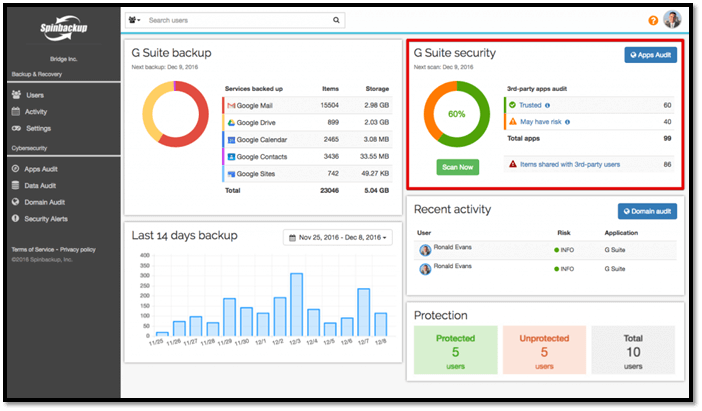
6. EaseUS Todo Backup Free
EaseUS Todo Backup wird weithin als das beste heute erhältliche Backup-Tool gepriesen, und das aus gutem Grund. Mit dieser bemerkenswerten Outlook-Backup-Software können Sie Ihren Gmail-Posteingang und dessen Inhalt einfach über Outlook sichern. Außerdem haben wir über Tools gesprochen, mit denen Sie einzelne oder Unternehmens-E-Mails sichern können.
Dieses Tool ist jedoch für beides ideal. Wenn Sie ein einzelner Benutzer sind, dann wirkt es Wunder. Und wenn Sie mehrere E-Mails speichern oder eine Reihe von E-Mails verschieben möchten, ist es ebenfalls ideal. Außerdem bietet es:
- Ein kostenloser 250 GB großer Cloud-Speicher
- Outlook-E-Mails über den Browser sichern
- Gesicherter Passwort-Schutz
- Wiederherstellung geklonter Dateien auf einem beliebigen System
- Gründliche Sicherungsoptionen
- Hervorragende Sicherheitszone (zum Schutz vor Virenangriffen)
- Umfangreiche kostenlose Nutzung
Das ist einer der Hauptgründe, warum dieses Tool mehr als jedes andere in dieser Liste empfohlen wird. Denn es ist nicht nur für einen einzelnen Benutzer ideal, sondern kann von mehreren Benutzern verwendet werden. Außerdem ist es kostenlos.
Preis
- Kostenlos
Vorteile
- Beste Sicherungsoptionen
- Umfangreicher kostenloser Cloud-Speicher
- Einfache Wiederherstellung
- Option Sicherheitszone
Nachteile
- Bislang keine
Schritte zur Sicherung von Gmails
Melden Sie sich vor den Schritten mit Ihrem Google Mail-Konto in Outlook an. Führen Sie dann die folgenden Schritte aus:
Schritt 1. Starten Sie EaseUS Todo Backup auf Ihrem Computer und klicken Sie auf dem Startbildschirm auf "Backup erstellen" und dann auf das große Fragezeichen, um den Backup-Inhalt auszuwählen.

Schritt 2. Klicken Sie unter den vier Sicherungsoptionen auf "Apps Daten".

Schritt 3. Dann sehen Sie alle Anwendungen, die gesichert werden können. Suchen und prüfen Sie die Option"Microsoft Outlook". Wählen Sie die Postfachadressen aus, von denen Sie ein Backup der Mails, Kontakte oder Kalender erstellen möchten, und klicken Sie auf"OK".
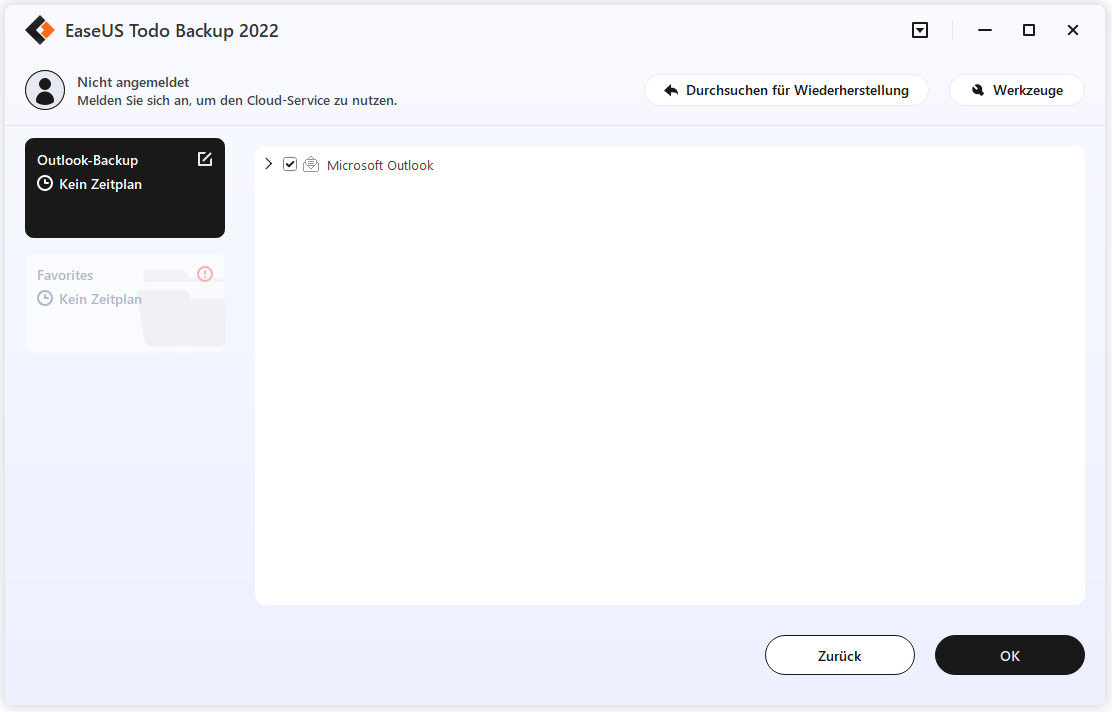
Schritt 4. Als nächstes müssen Sie einen Speicherort für die Outlook-Sicherung auswählen, indem Sie auf den abgebildeten Bereich klicken.
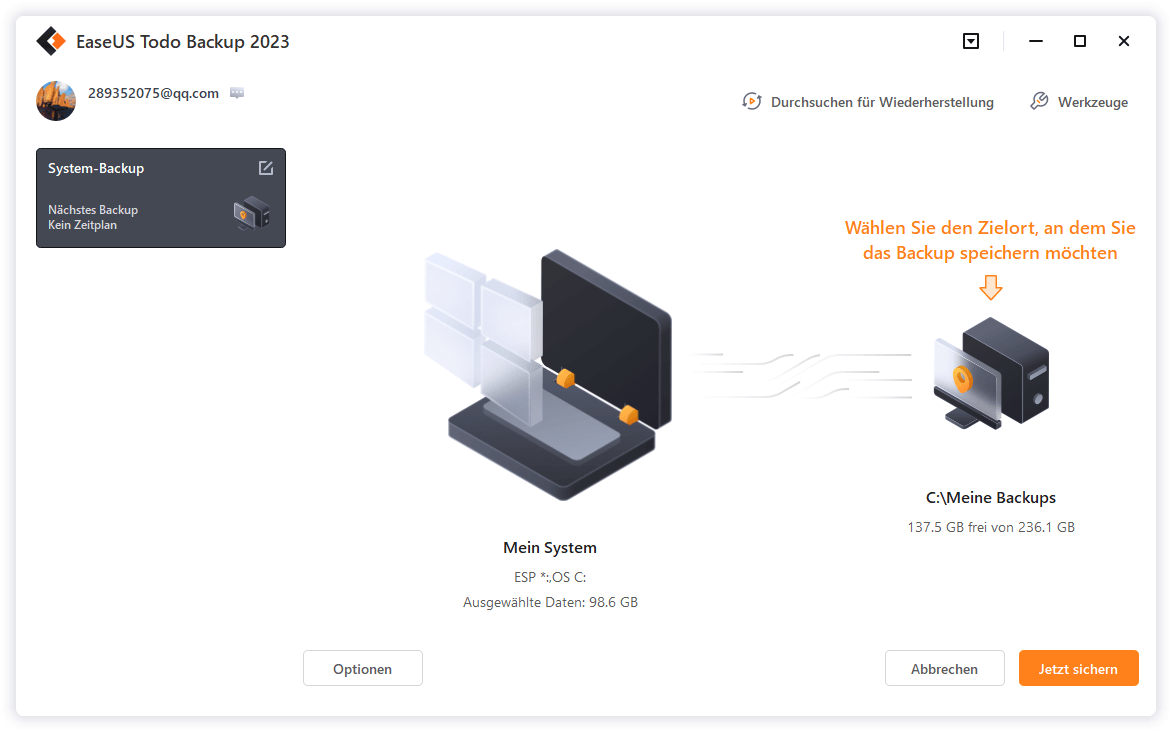
Schritt 5. Der Sicherungsort kann ein anderes lokales Laufwerk auf Ihrem Computer, eine externe Festplatte, ein Netzwerk, eine Cloud oder ein NAS sein. Im Allgemeinen empfehlen wir Ihnen, ein externes physisches Laufwerk oder eine Cloud zu verwenden, um die Sicherungsdateien zu speichern.
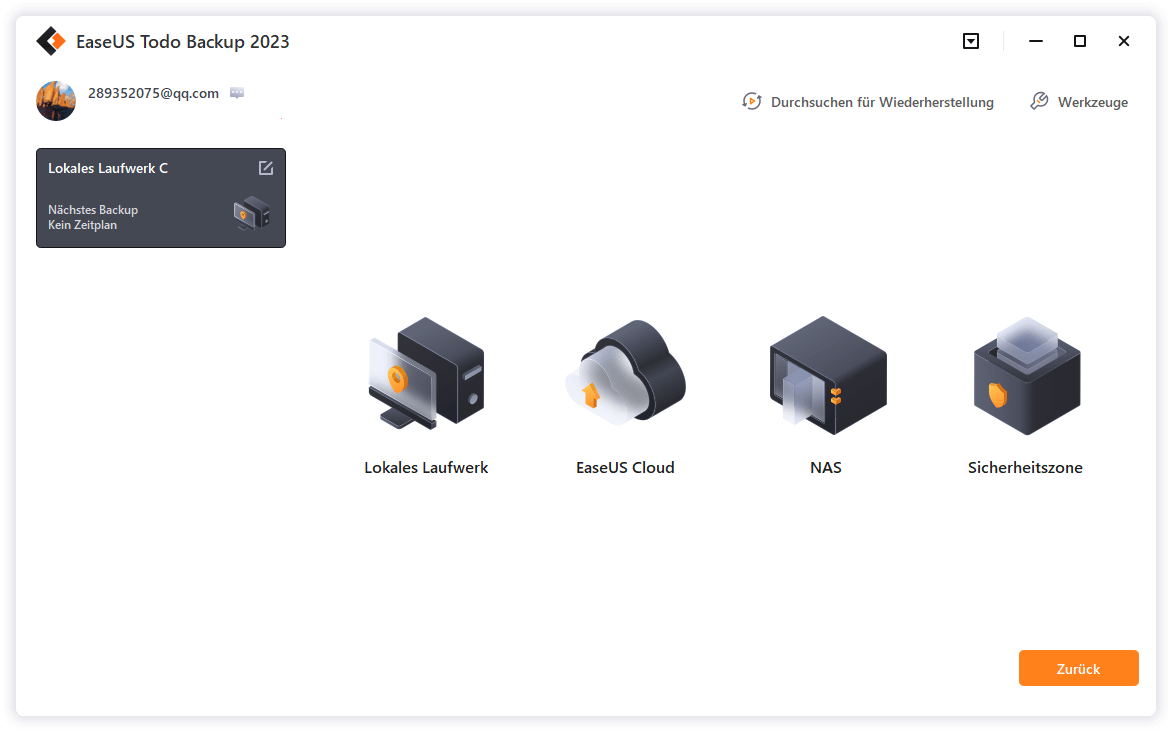
Schritt 6. Cusomiztion Einstellungen wie die Einstellung eines automatischen Backup-Zeitplans in täglich, wöchentlich, monatlich oder bei einem Ereignis, und machen eine differenzielle und inkrementelle Backup sind in der Schaltfläche Optionen, wenn Sie interessiert sind. Klicken Sie auf"Jetzt sichern", und der Outlook-Backup-Prozess wird gestartet. Die abgeschlossene Sicherungsaufgabe wird auf der linken Seite in Form einer Karte angezeigt.
7. Sysinfo Gmail Backup Tool
Das Sysinfo Gmail-Backup-Tool ist eines der zuverlässigsten Tools auf dem Markt. Es ermöglicht Benutzern, ihre Gmail-E-Mails auf ihren Computern zu speichern. Mit dem Tool können Sie Ihre Gmail-Inhalte auf ein anderes Gerät oder einen Cloud-Speicher herunterladen oder sichern.
Der einzige Nachteil dieses Tools ist jedoch das veraltet wirkende UI-Design. Aber wenn Sie darüber hinwegsehen, ist es eine zuverlässige Option und ein sehr zuverlässiger Konkurrent in dieser Liste.
Preis
- Einzelplatzlizenz $29
- Unternehmenslizenz $399
Vorteile
- Sehr einfach zu bedienen
- Verlässlichkeit
- Bietet die Möglichkeit, Dateien in verschiedenen Formaten zu speichern
Nachteile
- Veraltetes UI-Design
- Nicht gerade erschwinglich
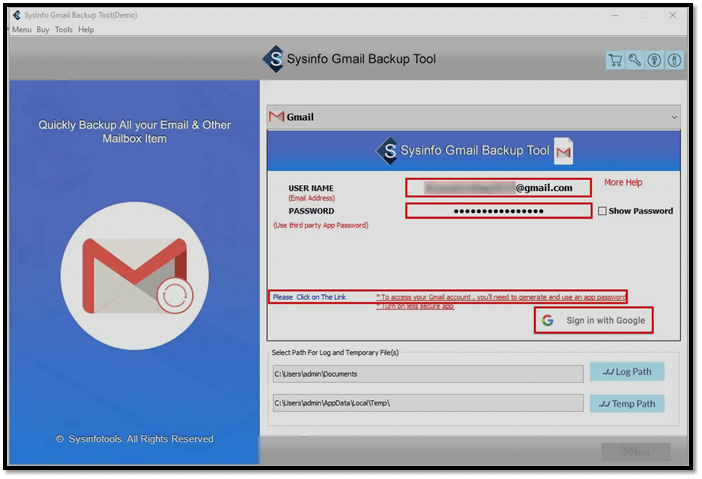
8. SysTools Gmail Backup
SysTools Gmail Backup ist ein weiteres Programm, mit dem Sie Ihre E-Mail-Inhalte sichern können. Mit diesem Tool können Sie Ihre E-Mails in verschiedenen Dateiformaten sichern. Es ist ideal für die Sicherung der Inhalte von Gmail.
Auch wenn es nicht mit den anderen Tools auf dieser Liste mithalten kann, ist es ideal für kleinere Unternehmen oder Start-ups. Vor allem wegen der 10-in-1-Nutzerlizenz.
Preis
- $50 für 10 Benutzerlizenzen
Vorteile
- Bequem in der Anwendung
- Lukrativ für kleinere Unternehmen
- Geplante Backups
Nachteile
- Nur Windows 10 und 11
- Die Einzelversion kostet $29
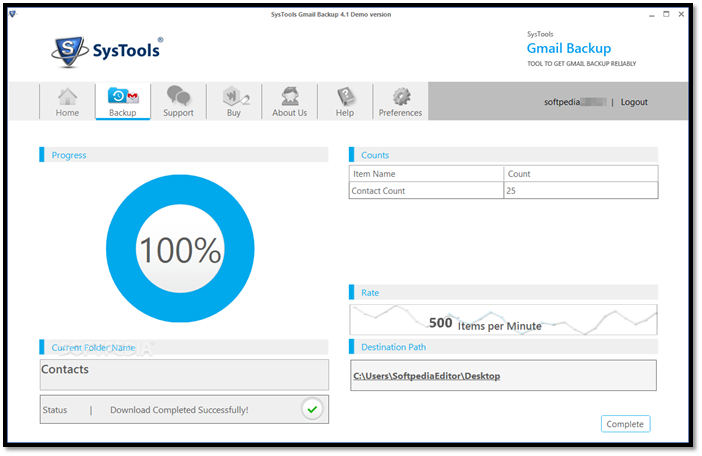
9. Handliches Backup
Handy Backup ist eines der einfachsten und praktischsten Tools, die heute erhältlich sind. Obendrein ist es kostenlos. Allerdings ist es nicht gerade für den Einsatz in Unternehmen geeignet, da nur jeweils eine E-Mail gesichert werden kann.
Aber das ist nicht schlecht, wenn man bedenkt, dass dieses Tool sehr schnell ist und alles kostenlos anbietet. Außerdem ist es sehr einfach zu bedienen, da es Ihnen praktisch nur erlaubt, Ihre E-Mails auf Ihrem Computer oder in einem Cloud-Speicher zu speichern.
Preis
- Kostenlos
Vorteile
- Sehr einfach zu bedienen
- Der Ein-Benutzer-Ansatz macht es zuverlässig
- Völlig kostenlos
Nachteile
- Nicht ideal für Massen-E-Mails
- Nicht für Geschäftskunden geeignet
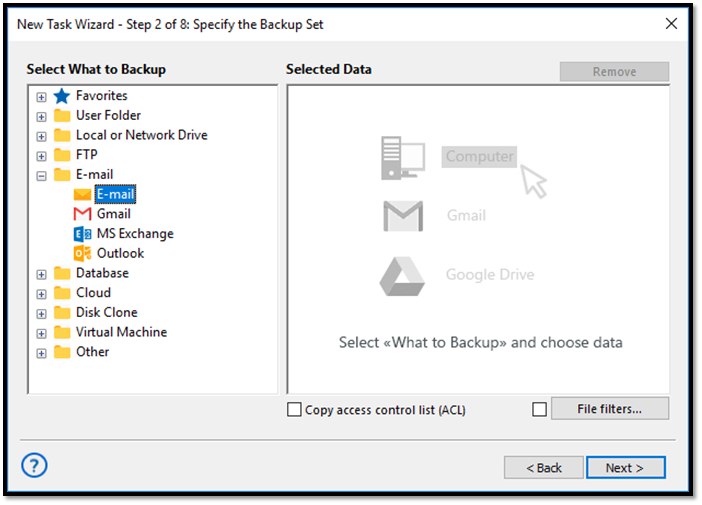
10. BitRecover Gmail Backup Wizard
BitRecover Gmail Backup Wizard ist das letzte Tool auf unserer Liste, und zwar vor allem aus einem Grund: seinem Preis. Es ist nicht übermäßig teuer oder übertrieben kostspielig. Allerdings ist es immer noch ein wenig teuer, weil es bei $29 für grundlegende Anwendungen beginnt.
Aber der Preis ist durch seine Leistung gut gerechtfertigt, da es faszinierende und hervorragende Optionen für die Datensicherung bietet. Diese Faktoren machen es zu einer unserer letzten Entscheidungen und zu einem weiteren der 10 idealen Tools, die heute verfügbar sind.
Preis
- Lite-Ausgabe $29
- Pro-Ausgabe $49
Vorteile
- Sicherheit auf höchstem Niveau
- Hohe Zuverlässigkeit
- Großartige Erfolgsbilanz
- Gute Bewertungen
Nachteile
- Nicht erschwinglich
- Nicht ideal für Einzelnutzer
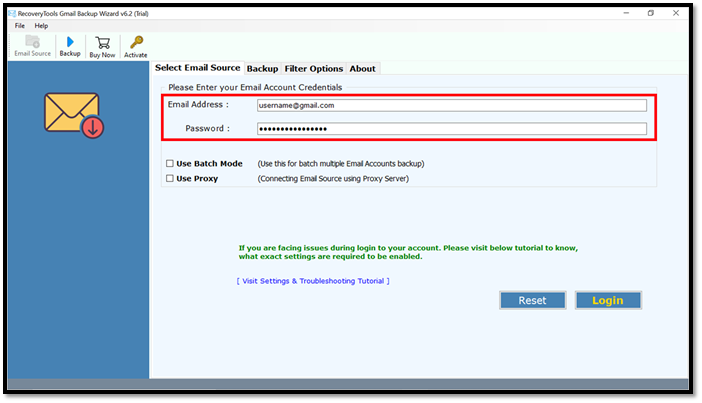
Welche Gmail-Backup-Software ist die beste für Sie?
Nachdem wir Ihnen die besten E-Mail-Backup-Tools vorgestellt haben, wollen wir uns nun der Frage zuwenden, welches Sie wählen sollten. Auch wenn alle besprochenen Tools großartig sind, sollten wir auf das zurückkommen, was wir bereits besprochen haben - die Bedeutung der Kriterien.
Was ist das Wichtigste für Sie?
- Individuelle Sicherung
- Preis
- Unterstützte Betriebssystemen/E-Mail-Typen
- Gesamtbewertung
Unabhängig davon, was für Sie wichtiger ist, haben wir eine Tabelle erstellt, um Ihnen die Entscheidung zu erleichtern. Hier ist sie:
| Name des Werkzeugs | Preis/Monat/Jahr | Betriebssysteme | Unterstützte Mailtypen | Gesamtbewertung |
|---|---|---|---|---|
| EaseUS Todo Backup Free | Kostenlos | Windows und Mac | Alle | 10/10 |
| Google Takeout | Kostenlos | Windows und Mac | Alle | 9.5/10 |
| Dropsuite GSuite Backup | $3 | Windows und Mac | Alle | 8.5/10 |
| Spannende GSuite | $48 pro Jahr | Windows und Mac | Alle | 8/10 |
| Backupify für GSuite | $3 | Windows und Mac | Alle | 8/10 |
Wie Sie sehen, gibt es unter den Tools, die wir in diesem Artikel besprochen haben, fünf, die besonders hervorstechen. Wenn Sie diese fünf miteinander vergleichen, erweisen sich Googles Takeout und EaseUS Todo Backup Free als die besten Optionen - und das aus mehreren guten Gründen:
- Sie sind umsonst.
- Ihre Unterstützung ist hervorragend.
- Sie sichern Ihren Google Mail-Posteingang gründlich.
- Sie lassen sich bei Bedarf leicht wiederherstellen.
Daher würden wir von den beiden besten EaseUS Todo Backup Free wählen.
FAQs
Wenn Sie noch weitere Fragen haben, finden Sie hier einige häufig gestellte Fragen und deren Antworten:
1. Wie verwende ich das Google Mail-Backup-Tool?
Als erstes müssen Sie das Programm, das Ihnen am besten gefällt, aus unserer Liste auswählen. Sobald Sie das getan haben, gehen Sie auf die Website und laden Sie das besagte Programm herunter. Dann folgen Sie den Anweisungen, um Ihre E-Mails auf einem anderen Laufwerk, Computer oder Cloud-Speicher zu speichern.
2. Was ist das Gmail-Backup-Tool?
Mit einem Gmail-Sicherungstool können Sie Ihren Posteingang und andere Inhalte auf Ihrem Google Drive speichern. Mit einem Google Mail-Backup-Tool können Sie Ihre Dateien, Informationen und andere wichtige Inhalte in Ihrem Posteingang leichter auf einem externen Gerät oder in einem Cloud-Speicher speichern.
3. Wie kann ich meine Google Mail-E-Mails auf einer externen Festplatte speichern?
Mit EaseUS Todo Backup können Sie Ihre Dateien auf ein externes Laufwerk exportieren. Sobald Sie also Ihr Google Mail mit diesem Tool gesichert haben, müssen Sie den Anweisungen auf dem Bildschirm folgen, um Ihre E-Mails auf Ihr externes Gerät zu übertragen.
4. Kann ich alle meine Google Mail-E-Mails auf einmal herunterladen?
Ja, das können Sie. Mit Hilfe von Google Takeout oder einem Drittanbieter-Tool wie EaseUS Todo Backup können Sie Ihre Gmail-E-Mails auf einmal speichern, einschließlich der angehängten Inhalte.
Weitere Artikel & Tipps:
-
So sichern/speichern Sie das Favoriten-Postfach in Outlook [Automatisch und manuell]
![author-Maria]() Maria / 2025-03-21
Maria / 2025-03-21 -
Dell OS Recovery Tool: Wiederherstellungslaufwerk für Ihren Dell Computer erstellen
![author-Mako]() Mako / 2025-01-15
Mako / 2025-01-15
-
Herunterladen von Windows 11 für HP Laptop (2025)
![author-Maria]() Maria / 2025-01-15
Maria / 2025-01-15 -
Windows 10 zurücksetzen vs. sauber neu installieren
![author-Katrin]() Katrin / 2025-02-17
Katrin / 2025-02-17

EaseUS Todo Backup
- Backup-Software für Privatanwender
- Sicheres Image-Backup
- Klonen der Laufwerke
- All-in-one-Recovery-Tool im Notfall
Umfassende Backup-Lösung